Pengimbasan (Menyimpan ke Komputer)
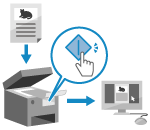 | Anda boleh mengimbas dokumen asal dan menyimpan data yang diimbas ke komputer yang bersambung ke mesin. Dengan hanya mengoperasikan mesin, anda boleh menyimpan data yang diimbas ke komputer. Dokumen asal diimbas dan data disimpan mengikut tetapan MF Scan Utility yang dipasangkan di komputer. |
Persediaan Yang Diperlukan |
Buat persediaan seperti memasang pemacu pengimbas (ScanGear MF) dan aplikasi (MF Scan Utility) ke komputer yang digunakan sebagai lokasi simpan. Persediaan untuk Simpan Data Diimbas ke Komputer Jika skrin ScanGear MF muncul di komputer yang digunakan sebagai lokasi simpan. |
1
Letakkan dokumen asal. Meletakkan Dokumen Asal
2
Di panel operasi, tekan [Imbas] di skrin [Rumah]. Skrin [Rumah]
Skrin pilihan jenis imbas dipaparkan.
3
Tekan [Komputer].
Skrin untuk memilih komputer yang akan digunakan sebagai lokasi simpan dipaparkan.
Apabila anda menggunakan mesin hanya dengan komputer yang disambung USB, skrin imbas akan dipaparkan. Teruskan ke Langkah 5.
Apabila anda menggunakan mesin hanya dengan komputer yang disambung USB, skrin imbas akan dipaparkan. Teruskan ke Langkah 5.
4
Pilih tetapan imbasan, dan tekan [Mula].
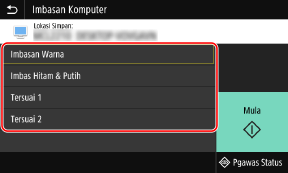
Pengimbasan dokumen asal bermula.
Format data yang diimbas, lokasi simpan di komputer, dan tetapan lain ditetapkan untuk setiap tetapan imbasan. Dokumen asal diimbas mengikut tetapan imbas yang dipilih.
Untuk membatalkan pengimbasan, tekan [Batal]  [Ya]. Membatalkan Pengimbasan
[Ya]. Membatalkan Pengimbasan
 [Ya]. Membatalkan Pengimbasan
[Ya]. Membatalkan PengimbasanApabila pengimbasan selesai, folder destinasi dipaparkan di skrin komputer yang dipilih.
* Secara lalai, satu subfolder dengan tarikh pengimbasan dibuat di folder [Dokumen] (Windows) atau folder [Gambar] (macOS), dan data yang diimbas disimpat ke folder itu.
* Secara lalai, satu subfolder dengan tarikh pengimbasan dibuat di folder [Dokumen] (Windows) atau folder [Gambar] (macOS), dan data yang diimbas disimpat ke folder itu.
 Apabila [Imbas Strsnya] muncul
Apabila [Imbas Strsnya] muncul
Apabila dokumen asal diletakkan di atas kaca platen, skrin untuk mengimbas dokumen asal tambahan dipaparkan.
Untuk meneruskan pengimbasan dokumen asal, letakkannya di atas kaca platen, dan tekan [Imbas Strsnya].
Tekan [Akhiran] untuk simpan data yang diimbas.
Untuk meneruskan pengimbasan dokumen asal, letakkannya di atas kaca platen, dan tekan [Imbas Strsnya].
Tekan [Akhiran] untuk simpan data yang diimbas.
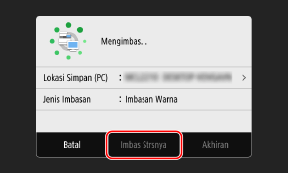
* Jika saiz dokumen asal adalah berbeza, sebahagian imej mungkin hilang, atau saiz imej yang diimbas mungkin adalah lebih kecil.
 |
Memeriksa atau Menukar Tetapan Imbasan atau Lokasi SimpanAnda boleh memeriksa dan menukar tetapan imbasan yang dipilih dalam langkah 5 dengan menggunakan MF Scan Utility di komputer yang digunakan sebagai lokasi simpan. Memulakan MF Scan Utility |